Opret 3D-animations-GIF med lethed ved hjælp af 3D GIF Maker-programmet
Hvis du undrer dig over, hvorfor folk bruger GIF-billeder, er det fordi, ligesom dets modstykke emojis, kan GIF'er udtrykke alt fra følelser til vidtfavnende sjove og marketingideer. GIF'er er iøjnefaldende og tiltrækker besøgende eller potentielle kunder, når de udforsker et websted, hvilket gør dem nyttige at inkludere på dine websider, især når der er meget indhold. Ved at bruge GIF kan du tilføje en sekvensloop til 3D GIF'en for at få den til at loope på ubestemt tid uden at beskadige hele 3D-billedet.
I mellemtiden kan du blive opfordret til at gøre dit produkt eller din tjeneste engagerende gennem strategien med at bruge 3D GIF'er. Her vil vi introducere en omfattende gennemgang af 3D GIF Maker og hvordan man bruger det. Lær også om dets gode alternativer.

SIDEINDHOLD
Del 1. En detaljeret gennemgang af 3D GIF Maker
3D GIF Maker er en simpel 3D foto GIF maker tilgængelig gratis på internettet. Webprogrammet giver dig mulighed for at konvertere et billede til en animeret 3D-model, som bevæger sig og placerer sig på en form. Fordi appen bruger en færdiglavet skabelon, behøver du ikke foretage nogen kompliceret justering, fordi programmet vil gøre det for dig. Derudover kan du ændre størrelsen, billedhastigheden, frames og loops af den 3D, du arbejder med.
Desværre, fordi skabelonen er mindre omfattende end Photoshop eller de andre 3D-skabere, kan du ikke tilpasse den til din smag. På trods af dette problem er programmet stadig en simpel 3D-bygger, som du kan bruge, forudsat at du har en onlineforbindelse. Gennem fordele og ulemper nedenfor vil du lære, hvordan du laver 3D-animations-GIF'er effektivt.
Fordele
- Det giver dig mulighed for at ændre baggrunden til den ønskede farve.
- Indstillinger for størrelse, hastighed, sløjfer og rammer for GIF er tilgængelige.
- Programmet er fyldt med færdige skabeloner.
- Det er helt gratis at bruge.
Ulemper
- Det er forbudt at manipulere skabelonen efter dine præferencer.
- En konstant internetforbindelse er påkrævet.
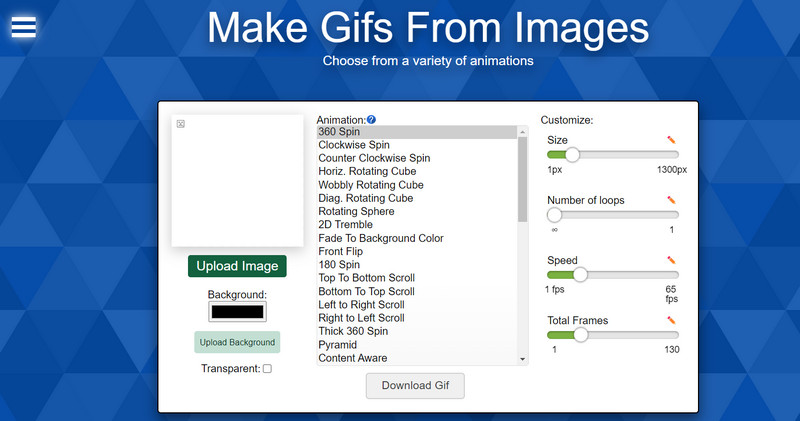
Del 2. Bedste alternativer til 3D GIF Maker
Der er også nogle alternativer til 3D GIF maker, som du også kan prøve at bruge. I denne del har vi inkluderet de bedste, men mest effektive måder at lave 3D GIF'er på. Hvis du ønsker at lære mere, så tjek vores håndplukkede 3D GIF maker-alternativer.
1. Vidmore Video Converter
Vidmore Video Converter har ry for at skabe et 3D-projekt med færre end et par klik. Det er også den mest effektive 3D-animerede GIF-skaber, der kan downloades på både Windows- og Mac-computere. Programmets evne til at konvertere videoer til andre formater er et af dets stærkeste salgsargumenter. Denne funktion gør det muligt for brugere at producere 3D-videoer og derefter konvertere disse videoer til et GIF-format.
Den tilbyder et 3D-modelleringsværktøj, og med den funktion får du adgang til en lang række tilpasningsmuligheder, der typisk kun ses i apps designet til professionelle. Det er lige meget, om du aldrig har redigeret en film før – programmet er så ligetil at bruge, at du vil være ekspert efter blot én gang. Hvis du har en app, der ligner denne 3D GIF-maker på din enhed, behøver du ikke hyre en professionel.
Fordele
- Programmet er tilgængeligt uden omkostninger på både Mac og Windows
- Det er nemt at bruge og kan konvertere 3D-videoer til GIF'er.
- Det giver en enkel måde at omdanne almindelige videoer til 3D.
- Brugere kan bruge appens indbyggede GIF Creator til at foretage ændringer i GIF'en.
- Anvend flere forskellige effekter og filtre.
Ulemper
- Den gratis version er vedhæftet med nogle begrænsninger.
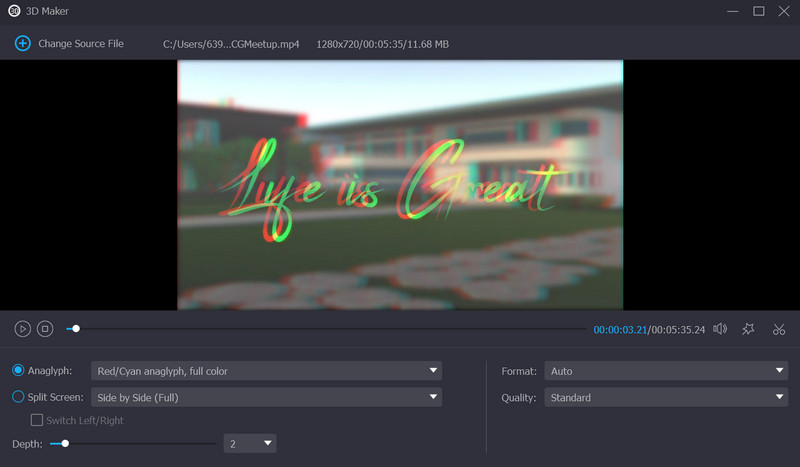
2. Photoshop
Photoshop er langt bedre end andre apps med hensyn til GIF-redigering og -oprettelse, og det er tilgængeligt til download på næsten alle enheder. Du kan bruge programmet til blandt andet at lave en 3D GIF. Programmet er måske bedst kendt for sine billedredigeringsmuligheder, men det kan også bruges til at lave 3D-animations-GIF'er.
Du skal dog have nogle seriøse redigeringschops for at få mest muligt ud af dette program. Undgå at komme her, hvis du har brug for en hurtig vending på din 3D GIF, da det ikke er nemt at lave. Programmet er dog mere beslægtet med professionel GIF-oprettelse end de gratis editorer af lav kvalitet, der er mere almindelige.
Fordele
- Det er nemt at lave et stereogram GIF med dette værktøj.
- Det har adskillige sofistikerede redigeringsmuligheder, der er fraværende i gratis alternativer.
Ulemper
- De, der ikke er vant til kompleks software, kan finde det frustrerende.
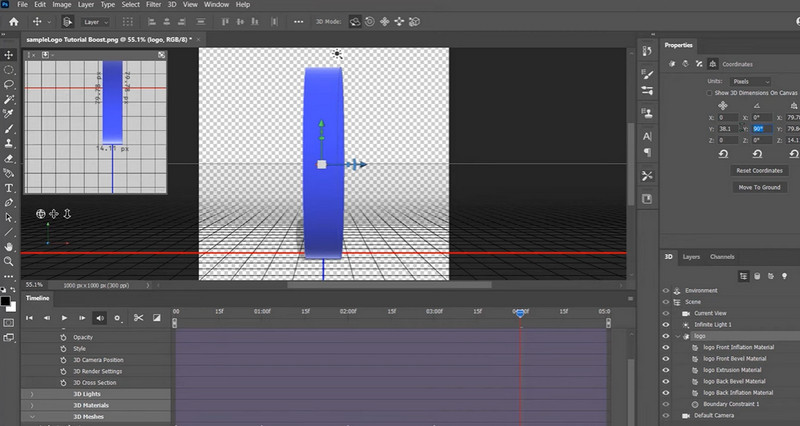
3. Visme
Denne online 3D GIF maker kræver ikke, at du downloader nogen software for at generere looping 3D billeder. Visme er en browser-uafhængig web-app til at lave 3D-animationer eller 3D GIF-tapet. Du kan blive mere kreativ med dit projekt ved at uploade færdige former allerede i 3D-form og lave din egen unikke 3D her. Appens premium skabeloner og funktioner er fantastiske for skabere, men du skal bruge en konto og betale for, at appen får adgang til dem.
Fordele
- Det giver brugerne præsentationsformater, der kan tilpasses eller bruges som de er.
- Der er ingen forudsætning for at sætte programmet op, før du bruger det.
Ulemper
- Appens premium-funktioner og adgang til den fulde pakke af værktøjer er låst bag en betalingsmur.
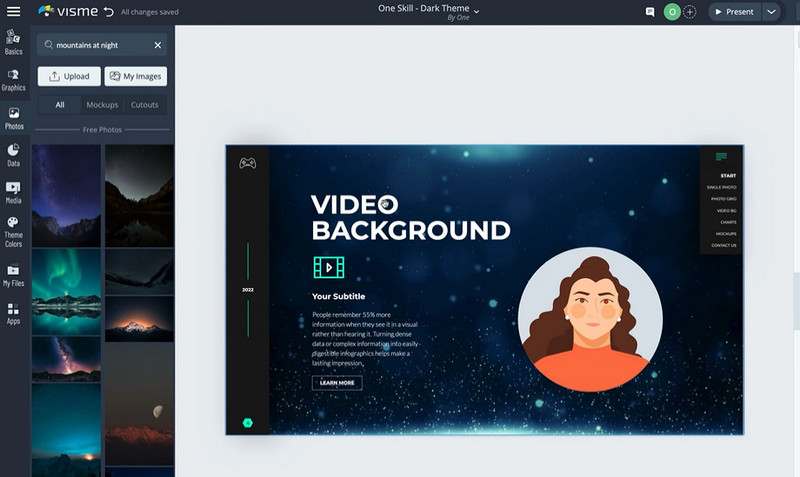
Del 3. Ofte stillede spørgsmål om 3D GIF Maker
Har Windows en bærbar GIF-maker?
Windows har helt sikkert de værktøjer, du skal bruge til at lave en 3D-video eller et billede: 3D Paint og 3D-fremviser. Hvis det ikke er nok, kan du dog altid bruge programmet til at lave dit eget.
Er det muligt at anvende 3D-effekter på TikTok?
TikTok har nu understøttelse af 3D-effekter, som kan findes ved at søge i appens filtre. Når du ser disse videoer, får du nogle ideer til, hvordan du får mest muligt ud af Tiktoks 3D-effekter.
Hvordan kan jeg redigere 3D-videoer?
Den 3D-film, du har lavet, kan redigeres ved hjælp af et vilkårligt antal programmer, inklusive Vidmore Video Converter, Corel VideoStudio Ultimate og mange flere.
Konklusion
Efter at have læst indlægget, skulle du have lært at lave 3D GIF'er med 3D Gif Maker. Sandt nok er værktøjet effektivt. På den anden side kan du stadig bruge nogle applikationer, vi introducerede i den sidste del af artiklen. Vælg derfor det program, der passer bedst til dine behov.
3D tips
-
3D
-
Rediger GIF
-
Rediger billedbaggrund


